
Clement Thomas
0
4461
88
Gli aggiornamenti delle app possono portare nuove funzionalità utili o possono rimuovere una funzionalità che ci è stata utile. In quest'ultimo caso, cosa fai di solito? Molto probabilmente, dovresti cercare l'APK della versione precedente e disabilitare l'aggiornamento automatico sul Play Store. Sebbene ciò possa funzionare, non è sempre sufficiente, principalmente per due motivi. Innanzitutto, i dati della tua app potrebbero andare persi e, in secondo luogo, potresti aggiornare accidentalmente l'app, quindi dovrai ripetere il processo di downgrade. E se ti dicessi che esiste un modo per interrompere definitivamente gli aggiornamenti di un'app specifica? Sarebbe bello, vero? Quindi, se sei disposto a saperne di più, ecco come interrompere definitivamente gli aggiornamenti per qualsiasi app Android senza root:
Nota: Ho provato questo metodo sul mio Moto G3 con Android 7.1.2 usando il mio laptop con Windows 10 Pro con Android Studio 2.3.3.
Prerequisiti per l'arresto permanente degli aggiornamenti per qualsiasi app Android
Per interrompere definitivamente gli aggiornamenti per qualsiasi app Android, dovrai firmare nuovamente l'APK dell'app desiderata. Ma prima, ci sono alcune cose menzionate di seguito che è necessario garantire.
- Avrai bisogno un software in grado di visualizzare ed estrarre file e cartelle compressi. Consiglierei WinRAR.
- Devi avere Android Studio installato sul tuo computer.
- Consenti l'installazione di app da fonti sconosciute sul tuo dispositivo Android. Per questo, vai su Impostazioni del telefono -> Sicurezza -> Origini sconosciute e attiva questa impostazione.
Come interrompere definitivamente gli aggiornamenti per qualsiasi app Android
Ora che hai la configurazione desiderata pronta per la procedura, puoi iniziare seguendo i passaggi seguenti.
- Passare al percorso nella cartella Android Studio che contiene il file "keytool.exe". Puoi copia questo per facilità in ulteriori passaggi. Se il percorso di installazione dell'applicazione è stato mantenuto come predefinito, dovrebbe essere il seguente:
C: \ Programmi \ Android \ Android Studio \ jre \ bin
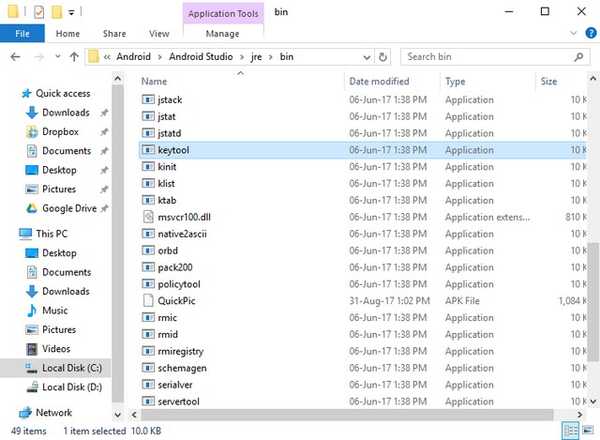
- Adesso apri il Prompt dei comandi sul tuo computer in modalità amministratore. Per fare ciò, premi Win + X sulla tastiera seguito dal tasto 'A'. Se richiesto, concedi l'accesso al controllo dell'account utente. Ora dovrai farlo cambia la directory nel percorso che hai copiato nel passaggio precedente. Ad esempio, se fosse lo stesso percorso sopra menzionato, eseguiresti il seguente comando:
cd C: \ Programmi \ Android \ Android Studio \ jre \ bin
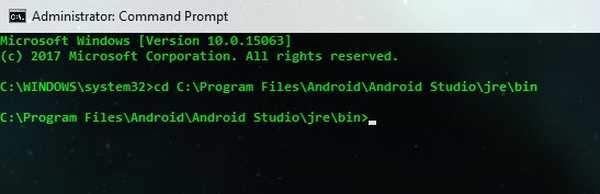
- Una volta in quella directory, eseguire il comando seguente:
keytool -genkey -v -keystore C: \ first-key.keystore -alias an_alias_has_no_name -keyalg RSA -keysize 2048 -validità 10000
Nota: Puoi sostituire "first-key" e "an_alias_has_no_name" con qualsiasi nome che preferisci.
- Ti verrà ora chiesto di inserire alcuni dettagli. Inserisci una password che puoi ricordare. Puoi inserire gli altri dettagli come preferisci. Alla richiesta di conferma, premi 'y' sulla tastiera e premi Invio.
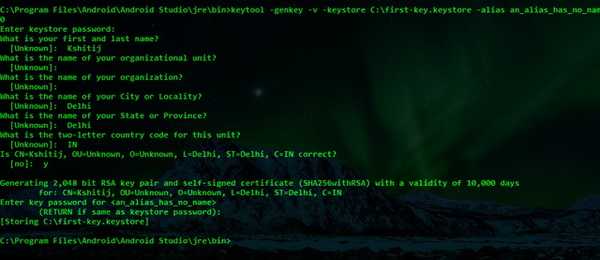
- Il prossimo passo prevede scaricando l'APK della versione dell'app che desideri. Puoi farlo cercando l'app su APKMirror. Sposta questo file nella cartella che hai aperto nel primo passaggio. Ho scaricato l'APK per QuickPic v4.5.2 e l'ho anche rinominato in QuickPic.apk per comodità.
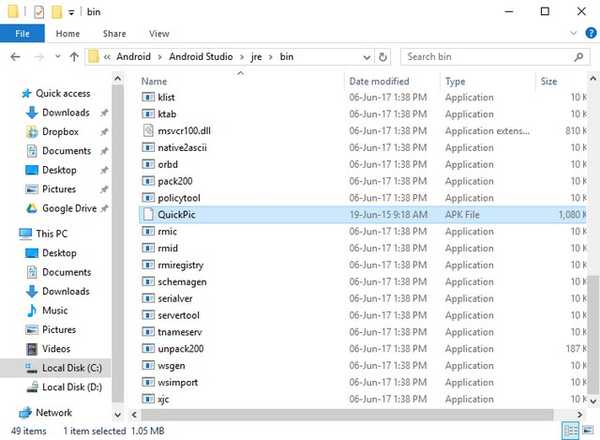
- Adesso aprire questo file APK con l'estrattore di file aperto in modalità amministratore. Dopodichè, eliminare la cartella "META-INF".
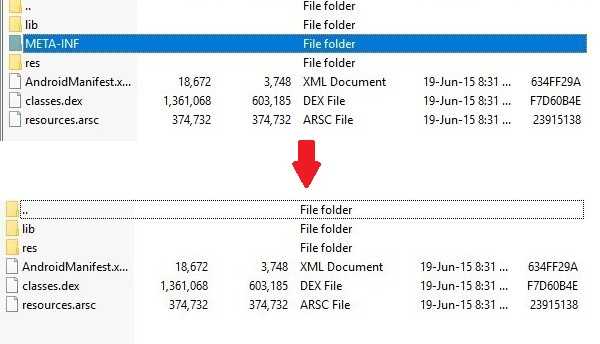
- Torna di nuovo alla finestra del prompt dei comandi e eseguire il comando indicato di seguito. Segui questo entro inserendo la password che hai impostato nei passaggi precedenti.
jarsigner -verbose -sigalg SHA1withRSA -digestalg SHA1 -keystore C: \ first-key.keystore QuickPic.apk an_alias_has_no_name
Nota: Sostituisci "first-key" e "an_alias_has_no_name" con gli stessi nomi che hai usato nei passaggi precedenti e sostituisci "QuickPic.apk" con il nome del tuo file APK.
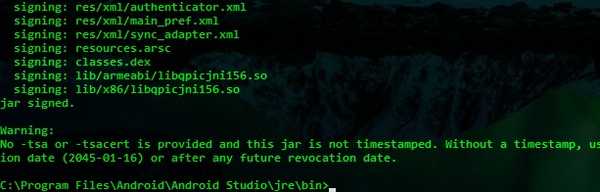
- Il passaggio precedente avrebbe dovuto firmare nuovamente il file APK. Copia il file nel telefono e installalo. Per confermare, puoi controllare la versione dell'app e aprendola sul Play Store (non avrai la possibilità di aggiornarla).
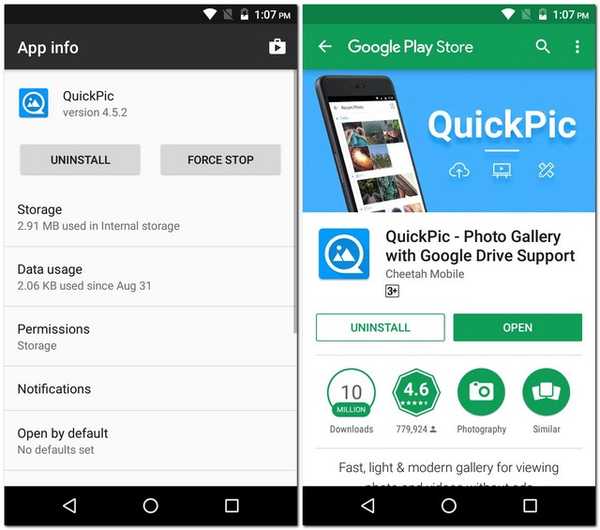
VEDERE ANCHE: Come interrompere l'installazione automatica degli aggiornamenti di Windows 10
Interruzione permanente degli aggiornamenti per app Android specifiche
Con questo metodo, puoi interrompere definitivamente gli aggiornamenti per qualsiasi app Android sul tuo dispositivo. Anche se questo richiede l'uso di alcuni comandi CMD, ho fatto del mio meglio per spiegare i passaggi in modo semplice. Oltre a questo metodo, esiste un altro modo che conosci per interrompere gli aggiornamenti di una particolare app su Android? Fammi sapere nella sezione commenti qui sotto.















